创建 FBA 货件并打印外箱标签,是跨境卖家们绕不开的重要环节,稍有差错,就可能导致货物运输延误或入库受阻。下面为你详细介绍操作步骤。

创建 FBA 货件
登录平台选库存:先登录亚马逊卖家平台,点击 “库存” 选项中的 “货件”,在页面顶端找到 “Send to Amazon”,即 “发送至亚马逊” 选项,由此开启创建货件流程。
选择发货商品:从 SKU 详情列表里挑选要发送入仓的商品。要是商品是单一 SKU 包装,且包装箱配置变化不大,比如每箱件数、包装箱尺寸、重量等信息相对固定,建议创建可重复使用的装箱模板,每个 SKU 最多能创建 3 个模板,以后补货就不用反复输入这些信息,能省不少时间。要是发送的是混合 SKU 包装箱,或者每次单一 SKU 包装箱信息因货件不同而有变化,就从 “包装详情” 下拉菜单中为 SKU 选 “混装商品”,在模板里填好 SKU 的包装和预处理要求后点击 “保存”,再在 “包装详情” 下选 “混装商品”,输入要运送的 SKU 的 “商品数量”,点击 “准备包装”。
确认发货信息:选择运输方式、入库配置服务、填写发货日期、运送方式及承运人。运输方式有 “小包裹配送” 和 “汽运零担” 等,入库配置服务如美国站有 “最低货件拆分”“部分货件拆分”“亚马逊优化货件拆分” 等选项。若选 “Amazon SEND” 就不用填入仓时间,选非合作承运人则要在每个货件下方输入 “预计送达时段”,确认费用无误后点击 “接受费用并确认发货”。
核对与完善信息:仔细检查发货计划中的各项信息,包括商品数量、包装箱数量、尺寸、重量、运输方式等,确保准确无误。如有需要,还可在此时添加备注或特殊说明,以便亚马逊仓库工作人员更好地处理货件。
打印外箱标签
挑选打印设备:热敏打印机成本低,适合小批量打印,记得搭配热敏标签纸使用;激光打印机效果稳定,适合大批量打印,用 A4 不干胶纸就行。千万不要用喷墨打印机,它打印的标签容易模糊,条形码可能读不出来。
设置打印参数:将打印机分辨率设为≥600DPI,保证条形码线条清晰。同时控制好边距,留出安全区域,防止裁剪到关键信息,批量打印前一定要先打印样张测试,看看条形码能不能读,信息准不准确。
执行打印操作:在亚马逊卖家平台完成货件创建后,会有 “打印包装箱标签” 的按钮,点击就能下载标签文件。如果用的是第三方标签打印服务,按其操作指引上传相关文件进行打印。下载好标签文件后,打开文件,选好打印机,设置好打印份数等参数,就可以打印了。
这里有个卖家踩过的坑要跟你说说。有个卖家之前没注意美国站单箱重量不能超 50 磅的规定,也没给超重的箱子贴 “多人合搬” 标签,结果货物到了美国 FBA 仓库,被要求整改,耽误了不少时间,还产生了额外费用。所以大家一定要牢记各站点的包装和重量要求,打印标签前仔细检查核对,别犯类似的错误。
环至美海外仓在跨境物流方面经验丰富,能提供高效的 FBA 中转及相关配套服务。在美国、法国、德国等地都有海外仓,仓库位置优越,交通便利,方便货物快速中转至 FBA 仓库。而且环至美拥有专业的团队,能协助卖家处理货物的分拣、包装、贴标等工作,确保货物符合亚马逊的要求,还能提供灵活的尾程派送服务,像美国站可以根据卖家需求选择 USPS、UPS 等优质快递服务,法国站和德国站也有对应的当地优质物流渠道,帮助卖家的货物快速、准确地送达客户手中。选择环至美海外仓,让你的跨境物流更省心、更高效。